Android에서 클립보드에 액세스하는 방법

복사하여 붙여넣는 기능은 모든 Android 스마트폰이나 태블릿에 있는 간단하고 기본적인 기능입니다. 전문가 팁을 통해 클립보드를 더욱 효과적으로 활용해보세요.
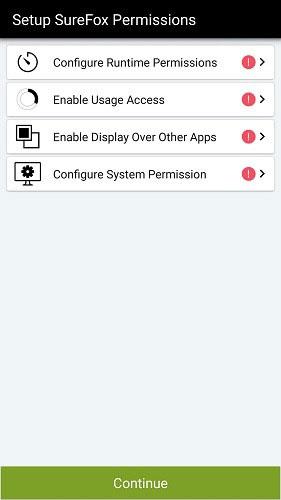
Android 휴대전화나 태블릿 에서 키오스크 모드를 활성화하면 허용된 애플리케이션이나 단일 브라우저 창에 기기를 잠글 수 있습니다.
다음 앱을 사용하면 Android 휴대폰과 태블릿을 사용하여 다양한 유형의 키오스크를 만들 수 있습니다.
1. 웹사이트 화이트리스트 모드
때로는 방문자가 더 쉽게 제안을 확인하고, 검색을 실행하고, 더 나은 사용자 경험을 제공할 수 있도록 장치에서 하나 이상의 웹 사이트를 전체 화면 모드로만 실행하기를 원할 수도 있습니다. SureFox는 단일 또는 다중 사이트 모드에서 키오스크를 설정하는 데 도움이 됩니다. 시작하려면 휴대폰이나 태블릿에 SureFox Kiosk Browser Lockdown 앱을 다운로드하여 설치한 다음 필요한 모든 권한을 진행하세요.
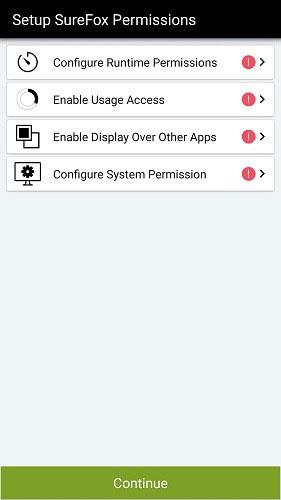
SureFox 애플리케이션 인터페이스
표준 권한이 제공되므로 앱 설정이 쉽습니다.
앱에서 화면을 5번 탭하라는 메시지를 표시합니다. 계속하려면 기본 비밀번호를 입력하세요.
허용된 URL을 추가하거나 편집하려면 "허용된 웹사이트" 로 이동하세요 .
웹사이트 세부정보와 URL을 입력하세요. URL을 숨기고 모든 오류 페이지를 이 웹사이트로 리디렉션할 수도 있습니다.
2. 전자칠판 및 비디오월 모드
휴대폰이나 태블릿을 전자 화이트보드나 비디오 월로 변환하려면 다른 모든 애플리케이션을 잠가야 합니다. 이를 위해 비디오 키오스크 앱 과 같은 비디오 키오스크 앱을 찾을 수 있습니다 . 다운로드하여 설치하자마자 앱은 필요한 사진과 비디오를 추가할 수 있는 "폴더"로 안내합니다.
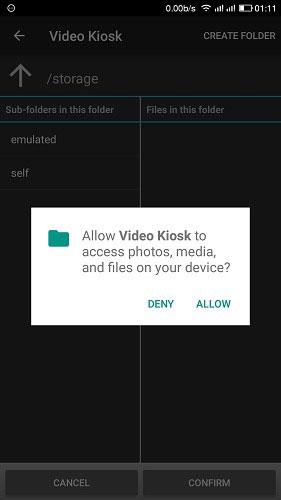
Video Kiosk 앱에 대한 권한 설정
휴대폰이나 태블릿의 모든 폴더에서 원하는 만큼 사진과 비디오를 추가할 수 있습니다. YouTube 동영상을 재생하려면 먼저 해당 동영상을 다운로드해야 합니다.
확인을 클릭하면 장치가 비디오월로 전환됩니다. "일정" 및 "관리" 섹션 에는 더 많은 옵션이 있습니다 . 다른 사람이 키오스크 설정을 변경할 수 없도록 비밀번호를 설정할 수 있습니다.
3. 다중 애플리케이션 모드
휴대전화를 앱만 실행하도록 제한하는 것은 야외에 있거나 앱 업데이트 및 알림을 중단해야 하는 경우 매우 유용하다고 합니다. 이벤트 주최자인 경우 이러한 설치는 방문자에게 훌륭한 경험을 제공하는 데 도움이 될 수 있습니다.
Scalefusion을 다운로드하고 설치하여 휴대폰이나 태블릿을 하나 이상의 앱에 고정하세요. 먼저 장치 이름을 지정하라는 메시지가 표시됩니다.
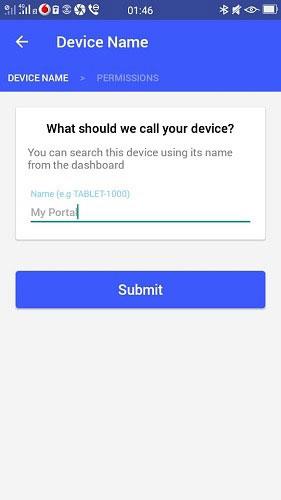
장치 이름 지정
기기 관리자는 모든 데이터 삭제, 화면 변경, 비밀번호 잠금 해제, 화면 잠금 등을 포함한 여러 권한을 활성화해야 합니다.
앱에 필요한 모든 관리자, 사용 액세스 및 앱 알림 권한을 부여하세요.
대화 상자가 열리면 Scalefusion을 선택한 다음 "항상"을 선택하여 영구적으로 설정합니다.
다음 화면에서는 장치를 단일 모드로 실행하거나 일부 앱을 선택할 수 있습니다.
장치 사용자가 액세스할 수 있도록 하려는 필수 애플리케이션을 모두 선택하세요.
여기서 Android 휴대폰은 다중 앱 모드로 최대 4개의 애플리케이션만 실행합니다. 사용자가 Wi-Fi 연결에 액세스하고, 장치별 데이터를 보고, 주소 표시줄에 액세스하는 등의 작업을 수행하지 못하도록 제한할 수 있습니다.
키오스크 모드를 종료하려면 점 3개 메뉴를 클릭하세요.
복사하여 붙여넣는 기능은 모든 Android 스마트폰이나 태블릿에 있는 간단하고 기본적인 기능입니다. 전문가 팁을 통해 클립보드를 더욱 효과적으로 활용해보세요.
Samsung Galaxy 기기에서 캘린더 앱을 제거하여 인터페이스를 간소화하고 Google 캘린더의 기능을 활용하는 방법.
Android의 비디오 압축기 및 변환기 애플리케이션은 비디오 크기를 압축하고 비디오 형식을 MP4, MKV, AVI 등 오늘날 널리 사용되는 형식으로 변환하는 데 도움이 됩니다.
최신 One UI 3.0(Android 11 기반)에서 제공하는 10가지 유용한 팁을 통해 삼성 기기의 유용성과 기능성을 극대화하세요.
Galaxy S20에서는 애플리케이션을 알파벳순으로 배열하여 더욱 빠르게 찾을 수 있습니다. 효과적인 앱 관리를 위해 이 단계를 따라해 보세요.
Screen Stopwatch 애플리케이션은 기기 사용 시간을 기준으로 Android 배경화면을 설정하고 잠금 해제 시 시간을 자동으로 계산합니다.
오늘 기사에서는 Google Play 스토어에서 역대 가장 인기 있는 Android 앱을 살펴보고 최신 정보와 기능을 제공합니다.
Android 휴대폰에서 Wi-Fi 핫스팟 속도를 높이는 방법은 해당 Android 휴대폰에서 Wi-Fi 핫스팟을 사용할 때 네트워크 액세스 속도를 높이는 데 도움이 됩니다.
One UI 3.1을 실행하는 삼성 휴대폰에서 화상 통화 효과를 쉽게 사용할 수 있는 방법과 다양한 설정을 알아보세요.
Galaxy S20 제품군은 사용자가 제스처 탐색을 활성화하고 탐색 모음에서 3개 버튼의 순서를 변경할 수 있도록 지원합니다.








